Como ler mensagens do Instagram sem ser visto
O Instagram(Instagram) ganhou muitos usuários nos últimos anos. Isso os forçou a implementar novos recursos além de compartilhar fotos. Um deles é a capacidade de enviar mensagens a outros usuários. Você pode enviar uma mensagem direta para qualquer usuário no Instagram , desde que o destinatário tenha a opção de mensagens ativada. Para verificar se a mensagem foi lida pelo receptor existe um pequeno texto que diz visto que aparece abaixo da mensagem indicando que sua mensagem foi vista pelo receptor. A mesma coisa acontece quando você recebe uma mensagem de alguém. Em alguns casos, você pode querer ler as mensagens do Instagram sem ver o texto aparecendo para o remetente. Se você está procurando dicas sobre como ler o Instagrammensagens diretas sem marcar como visto então você está no lugar certo. Trazemos para você um guia útil que ensinará como ler as mensagens do Instagram sem ser visto.(Instagram)
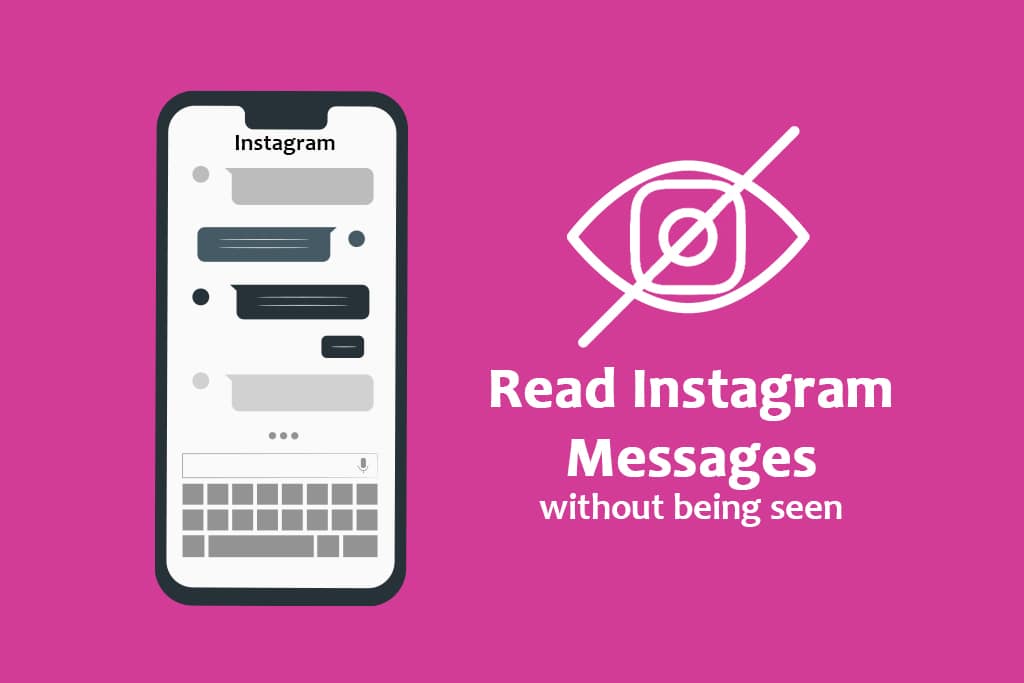
Como ler mensagens do Instagram sem ser visto(How to Read Instagram Messages Without Being Seen)
Ser capaz de ler mensagens do Instagram(Instagram messages) sem ser visto pode ser útil quando você está ocupado ou não tem tempo para responder. Siga os métodos abaixo para aprender a ler mensagens do Instagram sem ser visto.(Instagram)
Observação:(Note: ) os smartphones não têm as mesmas opções de configurações(Settings) . Eles variam de fabricante para fabricante, portanto, verifique as configurações corretas antes de alterar qualquer uma.
Método 1: Desativar dados móveis ou Wi-Fi(Method 1: Turn Off Mobile Data or Wi-Fi )
Esta é a maneira mais simples de ler as mensagens diretas do Instagram sem marcar como visto. Se você desativar a internet e depois ler as mensagens do Instagram , o remetente não será notificado. Siga estas etapas para fazer isso.
Observação:(Note:) o remetente será notificado de que você leu a mensagem assim que você se conectar à Internet novamente.
1. Toque no ícone (icon)Instagram para abrir o aplicativo Instagram.

2. Se você tiver novas mensagens(messages) , verá uma notificação no canto superior direito.
3. Toque no ícone do (icon)Messenger com notificação.
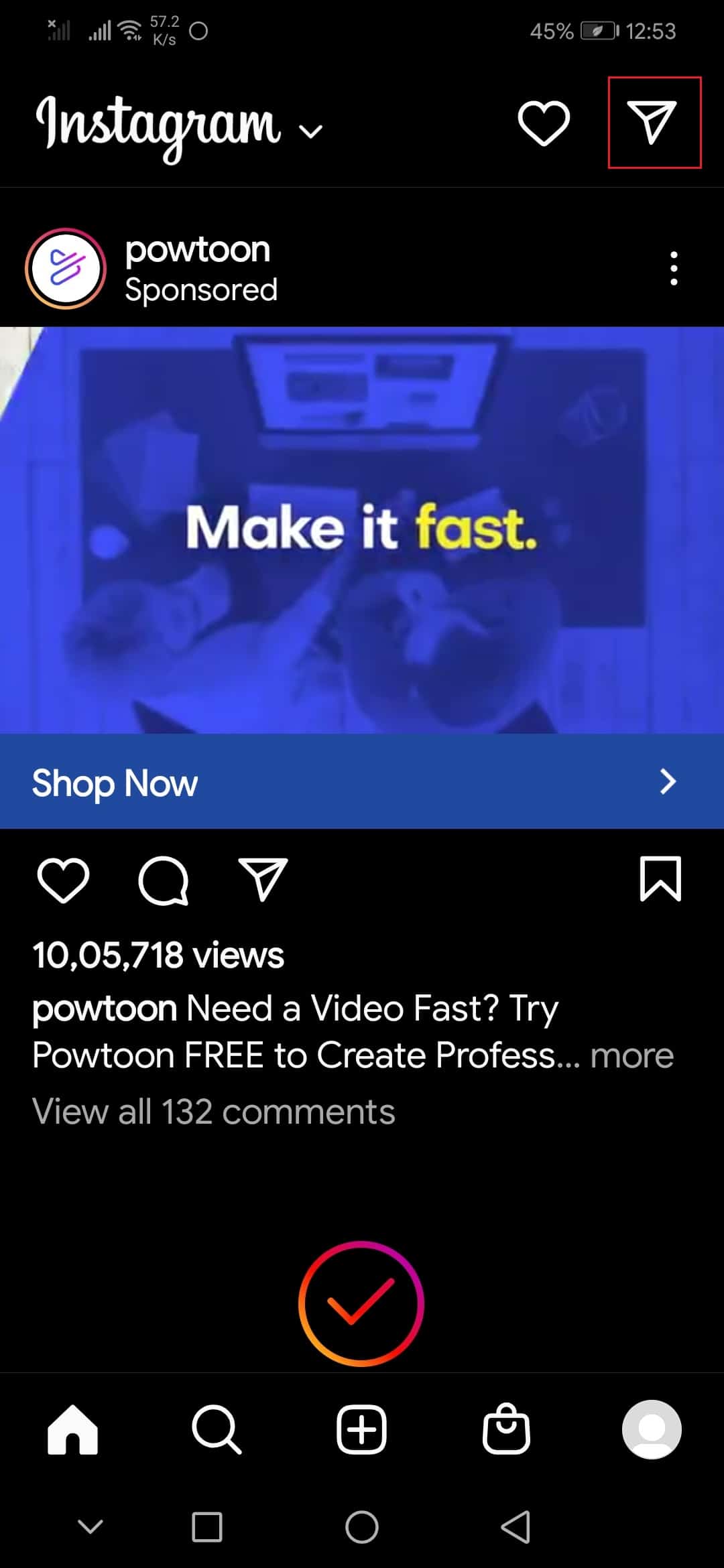
4. Deslize para baixo a barra de notificação(notification bar) na parte superior da tela.
5. Aqui, desative os dados Wi-Fi ou móveis(Mobile data) que você estiver usando para se conectar à Internet. Você também pode desativá-los acessando Configurações (Settings) > Wireless & Networks e desativando o botão de alternância.

6. Volte para as Mensagens do Instagram(Instagram Messages) e abra a conversa que deseja ler sem ser visto, além de executar a Recuperação de Mensagens do Instagram(perform Instagram Message Recovery) .

7. Depois de ler a nova mensagem, você pode fechar o aplicativo Instagram .
Observação:(Note: ) o remetente(Sender) será notificado de que você leu a mensagem assim que você se conectar à Internet novamente.
Agora você sabe ler mensagens do Instagram sem ser visto.(Instagram)
Leia também: (Also Read:) Corrigir tentativa de login suspeito no Instagram(Fix Instagram Suspicious Login Attempt)
Método 2: Sair do aplicativo Instagram(Method 2: Log Out of Instagram App)
Como você pode ver, este método funciona desde que você não se conecte à Internet , no entanto, se você sair da sua conta do Instagram , poderá ler as mensagens do Instagram sem notificar o remetente, mesmo depois de se conectar à Internet . Siga(Follow) estas etapas para fazer o mesmo.
1. Siga as etapas 1 a 6(steps 1 to 6) mostradas no Método 1(Method 1) para ler a mensagem.
2. No aplicativo Instagram , toque no (Instagram)ícone do (icon)perfil(profile) presente no canto inferior direito da tela do seu aplicativo.
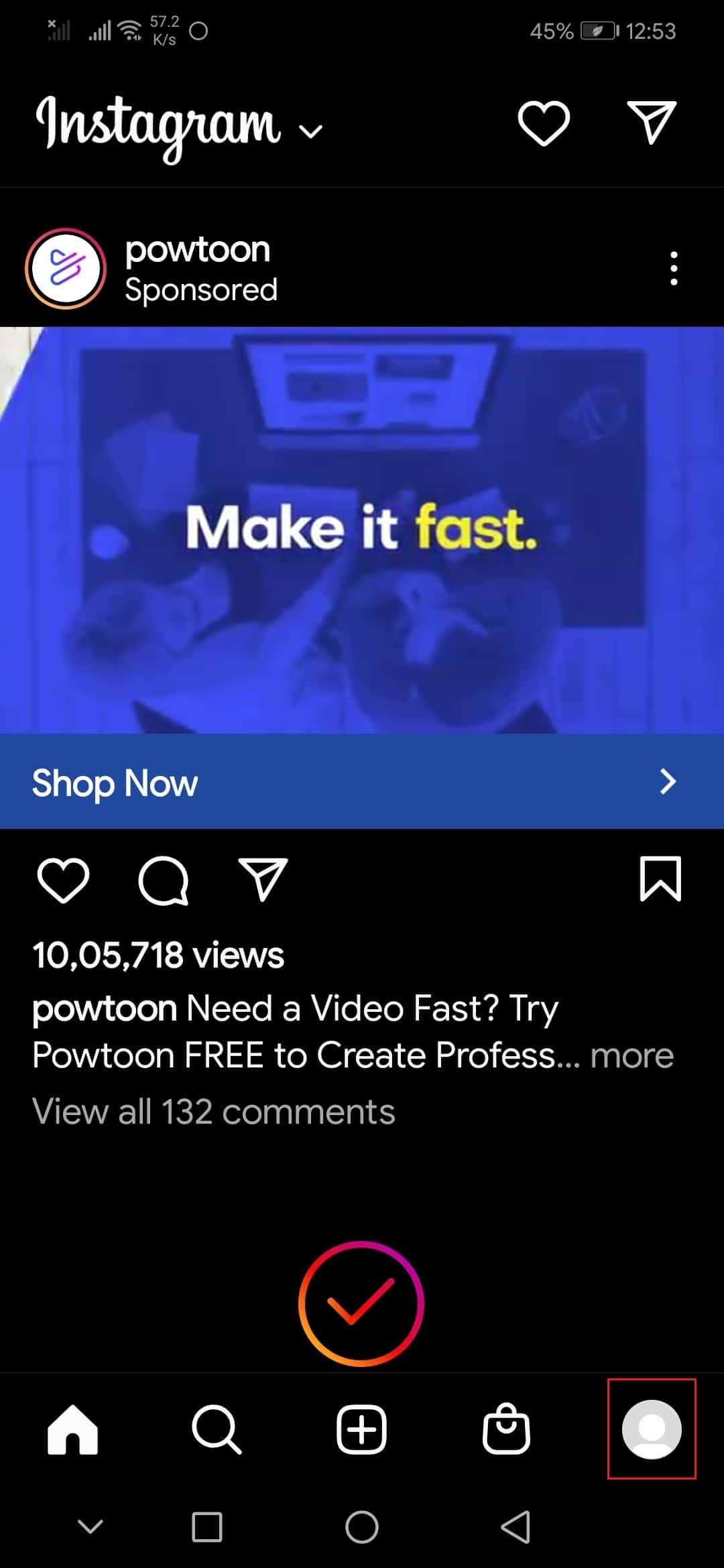
3. Toque no ícone do hambúrguer( hamburger icon) presente no canto superior direito para abrir o menu.
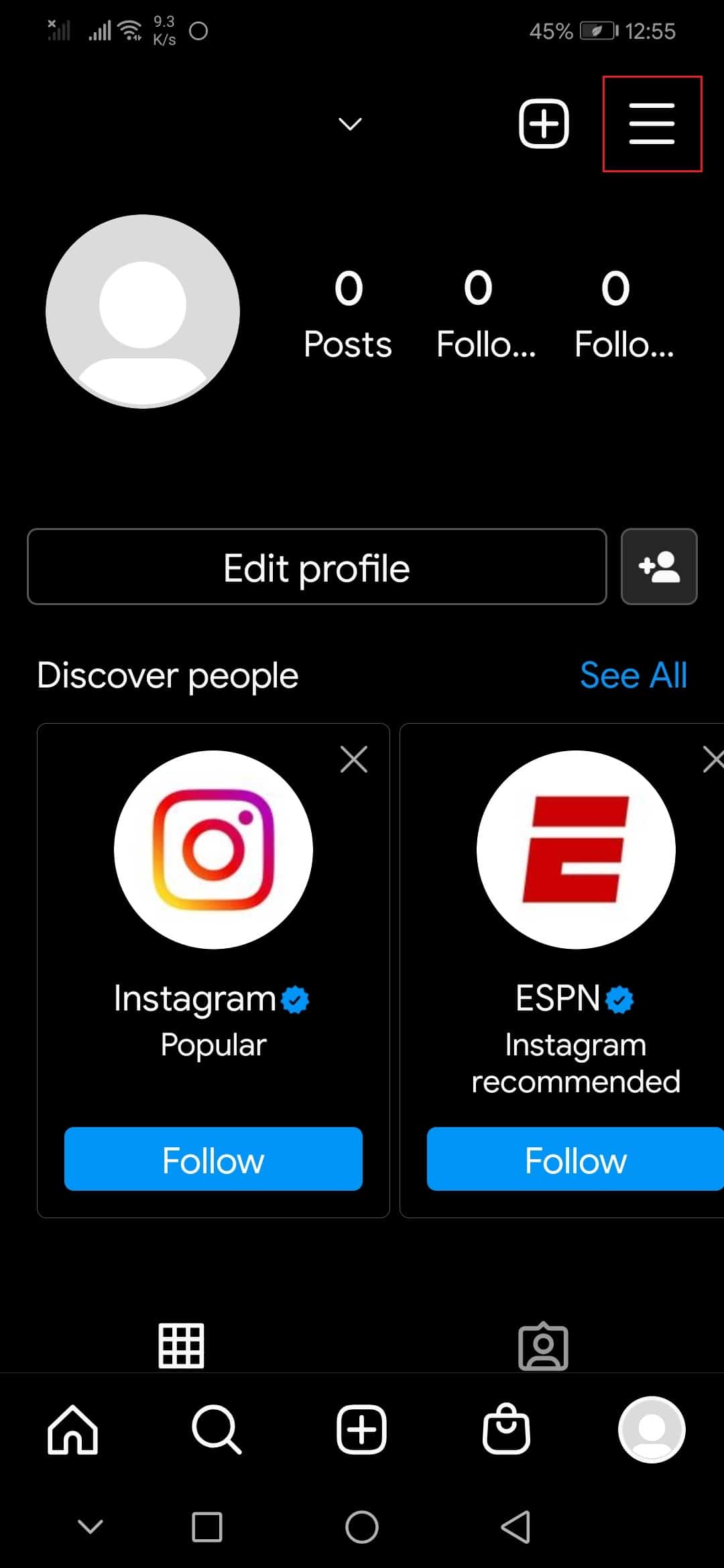
4. Selecione a opção Configurações(Settings) .
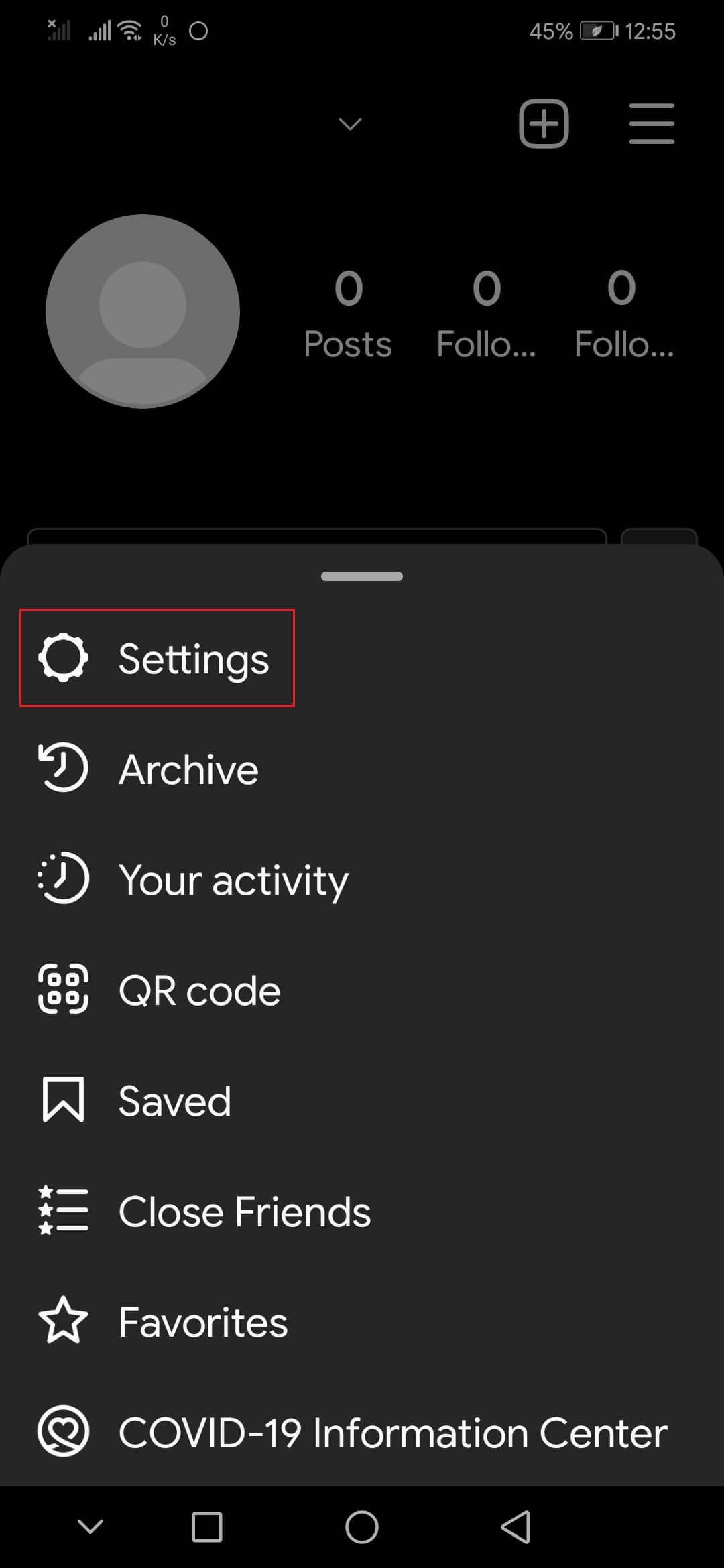
5. Role para baixo e toque na opção Sair(Log Out ) .
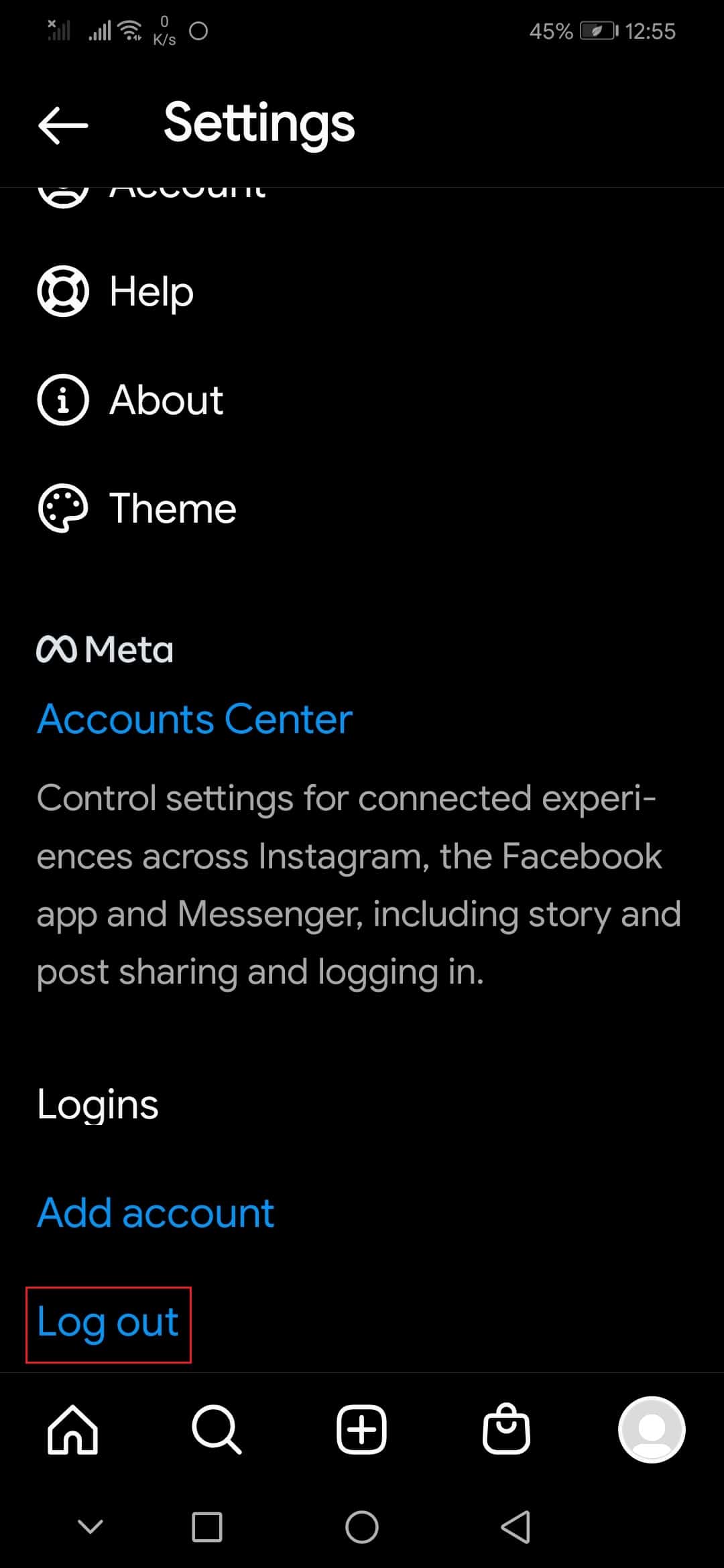
6. No prompt de Logout que aparece, desative a opção (Log Out)Lembrar informações(Remember login info ) de login tocando no botão de alternância e, em seguida, toque em Logout .
7. Ative os dados Wi-Fi ou móveis(Mobile data) que você usa.
8. Por fim, abra o aplicativo Instagram e faça (Instagram)login na(Log In) sua conta.
Agora o remetente(Sender) não saberia que você viu a mensagem enviada por eles.
Nota:(Note:) Se você não conseguir sair(Out) do Instagram sem internet, tente excluir os dados do aplicativo do Instagram(Instagram App) acessando Settings > Apps > Instagram > Storage > Clear Storage . Depois disso, você pode fazer login na sua conta.
Leia também: (Also Read:) Corrigir postagem do Instagram travada no envio(Fix Instagram Post Stuck on Sending)
Método 2: use a opção de restrição de perfil(Method 2: Use Profile Restrict Option )
Outra maneira de aprender a ler mensagens do Instagram sem ser visto é usando a opção Restringir(Restrict) no aplicativo Instagram . É usado para evitar bullying e assédio por parte dos usuários. Se você restringir um usuário, não poderá ver os comentários dele em suas postagens e as mensagens enviadas por ele serão transferidas para a seção de solicitações, onde não serão marcadas como vistas. Para usar esta opção, siga os passos abaixo.
1. Inicie o aplicativo Instagram .
2. Vá para o perfil(profile) do usuário cujas mensagens você deseja ler sem ser visto.
3. Toque no ícone de (icon)três pontos(three dots) localizado no canto superior direito. Ele abrirá uma lista de opções.
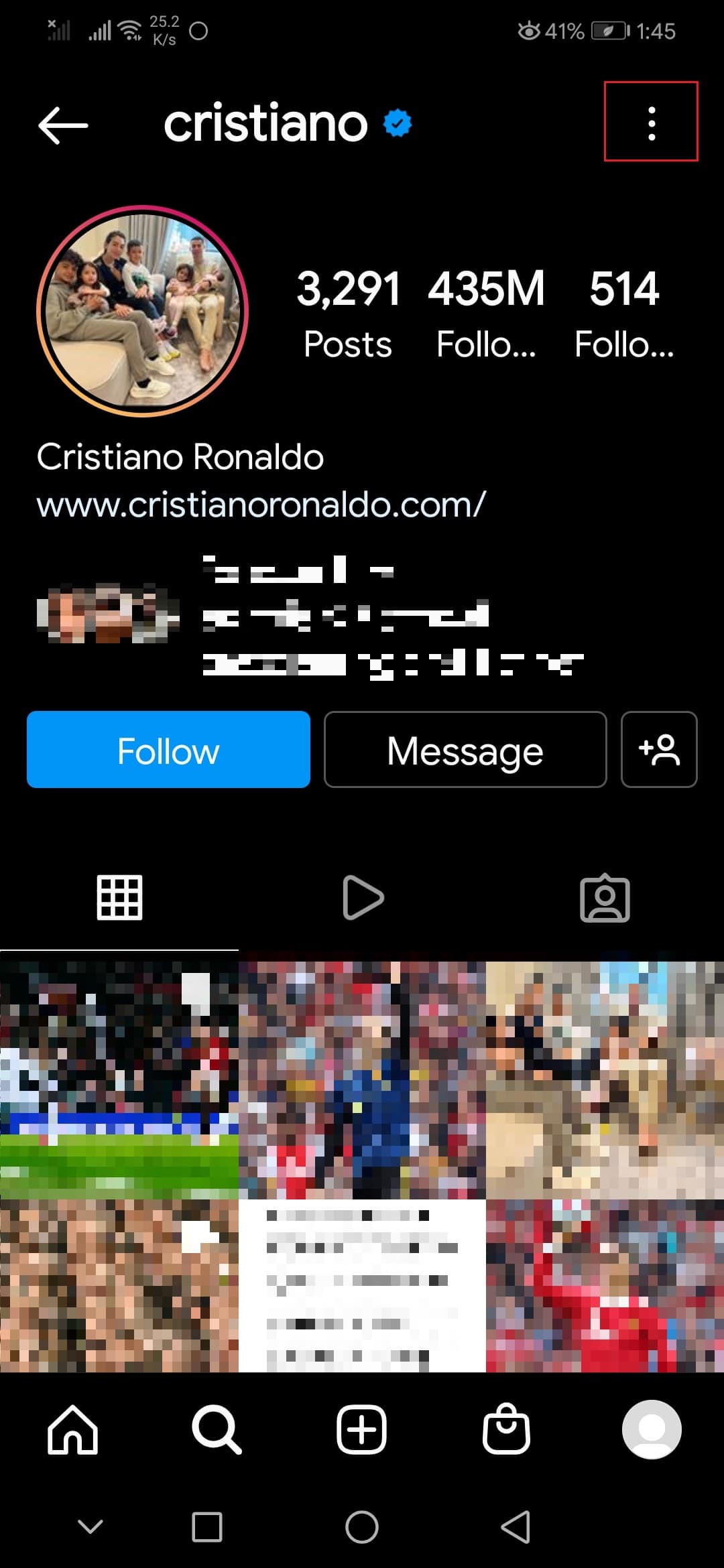
4. Selecione a opção Restringir(Restrict) . Ele irá abrir um prompt de confirmação.

5. Em seguida, toque em Restringir conta(Restrict Account) no prompt de confirmação. Isso restringirá o perfil desse usuário.
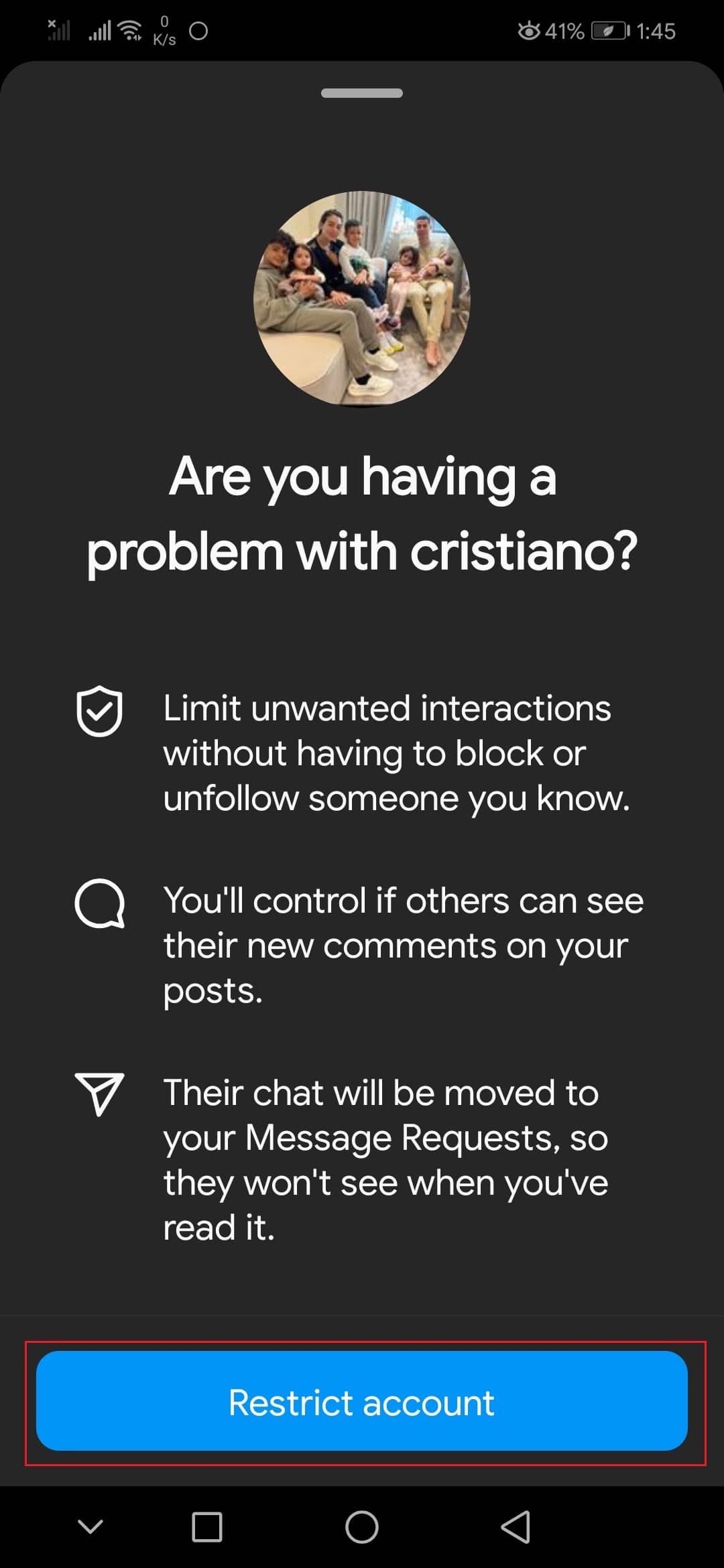
6. No perfil desse usuário, toque na opção Mensagem(Message) .

Agora você pode ler as mensagens do Instagram enviadas por esse usuário específico sem ser visto.(Instagram)
Perguntas frequentes (FAQs)(Frequently Asked Questions (FAQs))
Q1. Como parar de receber mensagens no Instagram?(Q1. How to stop receiving messages on Instagram? )
Resp. (Ans.) O Instagram(Instagram) oferece aos usuários a opção que impede que outros usuários enviem mensagens diretas para eles. Você pode fazer isso abrindo Configurações(Settings) no aplicativo do Instagram e acessando Notifications > Direct Messages and Calls . Depois disso, toque na opção Mensagens(Messages) e selecione a opção Desligado na seção (Off)Mensagens(Messages) .
Q2. Quantas mensagens um usuário pode enviar no Instagram por dia?(Q2. How many messages can one user send on Instagram per day? )
Resp. (Ans.) O Instagram(Instagram) ainda não colocou nenhum limite oficial de mensagens, mas alguns usuários relatam que está entre 50 e 100 mensagens por dia( between 50-100 messages per day) . Depois de atingir esse limite, você terá que esperar 24 horas(wait 24 hours) para poder enviar mensagens novamente.
Recomendado: (Recommended: )
- O que é HTC S-OFF?(What is HTC S-OFF?)
- Como desativar o OK Google no Android(How to Turn Off OK Google on Android)
- Corrigir Spotify Wrapped não está funcionando(Fix Spotify Wrapped Not Working)
- Como excluir o histórico de transações do PhonePe(How to Delete PhonePe Transaction History)
Esperamos que este guia tenha sido útil e que você tenha aprendido a ler mensagens do Instagram sem ser visto(how to read Instagram messages without being seen) . Deixe-nos saber qual método funcionou melhor para você. Se você tiver dúvidas ou sugestões, sinta-se à vontade para deixá-las na seção de comentários.
Related posts
Como reagir às mensagens do Instagram com emojis personalizados
9 Ways para Fix Instagram Direct Messages não funciona (DMs não funciona)
Como ver visto pela última vez no Instagram
Como verificar Instagram Messages em seu PC (2021)
Como Fix Instagram Keeps Crashing (2021)
Como Fix eu não posso Como Photos em Instagram
Como visualizar A Private Instagram Account (2021)
Como parar as mensagens Flash
Fix Instagram Story não Working Error
Como gravar reunião de zoom sem permissão no Windows 10
Como ativar o modo escuro do Microsoft Outlook
Como alterar o Background Color no seu Instagram Story
Como seguir no Snapchat
Como Fix Instagram Music não funciona
Como desativar as notificações do Facebook Marketplace
Como adicionar Multiple Photos To One Instagram Story?
Como View Full Size Instagram Photos (2021)
Como encontrar alguém no Instagram pelo número de telefone
Corrigir o Snapchat não carregará histórias
Como executar o teste de vídeo de zoom no Windows e no Android
